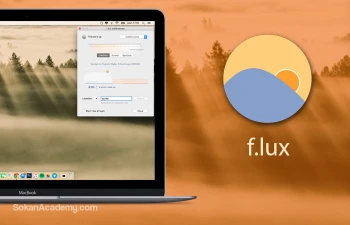اگر شما هم جزو آن دسته از دولوپرهایی هستید که نیمهشب بیدار شده و شروع به کد زدن میکنید، حتماً پیش آمده که از چشمانتان اشک بیاید و اذیت شوید. در همین راستا، در این پُست قصد داریم راهکاری را معرفی کنیم که با استفاده از آن خواهید توانست نور مانیتور را نسبت به هر ساعت از شبانهروز تنظیم نمایید.
کاهش روشنایی مانیتور کمک زیادی در کاهش زیان اشعههای مانیتور نمیکند چرا که با کاهش روشنایی، باز هم اشعههای نور آبی به حدی است که به چشمان شما آسیب بزند و موجب ریزش اشک شود و جالب است بدانید که تحقیقات علمی ثابت کردهاند قرار گرفتن در معرض اشعهٔ نور آبی، باعث بیخوابی و بیدار ماندن در طول شب میشود. اگر بخواهیم از دید تاریخی توضیح دهیم، تقریباً پس از سال 2000 بود که مشخص شد در شبکیهٔ چشم ما و در کنار سلولهای میلهای و مخروطی، نوع دیگری از سلولهای گیرنده وجود دارند که Melanopsin نامیده میشوند و این در حالی است که این سلولها به خطوط باریک اشعهٔ نور آبی در حدفاصل طول موجهای 480-460 حساس هستند.
کار f.lux چیست و چگونه کار میکند؟
f.lux نرمافزاری است کراسپلتفرم که برای سیستمعاملهای ویندوز، گنو/لینوکس، مکینتاش و آیاواس میتواند برای تابش اشعههای مانیتور محدودیتهایی ایجاد کند بدین صورت که تابش اشعه را با یک به اصطلاح Warm Tone عوض میکند (به خاطر داشته باشید که برای نصب این نرمافزار روی آیفون، آیپد و یا آیپاد، باید دیوایس خود را جیلبریک کنید تا بتوانید از آن استفاده نمایید.) در طول روز و هنگام صبح هیچ مشکلی برای چشمان شما وجود ندارد زیرا نور روز به اندازهٔ کافی هست و اجازه نمیدهد چشمان شما تابش اشعههای مانیتور را حس کنند؛ اما اگر مثلاً ساعت 11 شب بخواهید با کامپیوتر کار کنید، حتماً چشمانتان اذیت میشوند (گرچه میتوانید کنتراست و روشنایی را تا حد معینی کاهش دهید، اما هنوز هم ریسک آسیبدیدگی به چشمانتان وجود دارد.)
روش کار در حالت کلی به این صورت است در طول شب این نرمافزار به حالت Warm Tone میرود و در صبح به حالت اول باز میگردد. در ارتباط با ریسورسهای مورد نیاز این نرمافزار رایگان هم بایستی گفت که f.lux تقریباً چهار مگابایت رم مصرف میکند، فشار زیادی بر سیپییو وارد نمیکند و کاملاً آرام بدون درگیر کردن کاربر کار میکند. در یک کلام، کار کردن با آن ساده است و حتی میتوانید به صورت کاستومایز شده، تنظیمات دلخواه خود را انجام دهید.
f.lux چگونه از چشمان ما محافظت میکند؟
این اپلیکیشن با محاسبهٔ مکان فعلی شما توسط گوگلمپ و با توجه به چرخهٔ طلوع و غروب آفتاب کار میکند به طوری که اندیکاتور f.lux به صورت اتوماتیک درجهٔ رنگ مانیتور شما را بر اساس طول و عرض جغرافیایی (و اگر در آمریکا باشید بر اساس زیپکد) محاسبه میکند. همچنین در تنظیمات این نرمافزار میتوانید درجهٔ رنگ شبهنگام را نیز تعیین کرده و پیشنمایش آن و حالت فعلی را ببینید تا بهتر بتوانید مقایسه کرده و دست به انتخاب بزنید (هر زمانی هم که دیگر نیازی به این نرمافزار نداشته باشید، به راحتی میتوانید آن را کلاً متوقف کنید.)
راهنمای نصب f.lux روی گنو/لینوکس توزیع اوبونتو
برای نصب این نرمافزار روی اوبونتو، ترمینال را باز کرده و دستورات زیر را به ترتیب کپی/پیست کنید:
$ sudo add-apt-repository ppa:nathan-renniewaldock/fluxسپس دستور آپدیت را اجرا کنید:
$ sudo apt-get updateو در نهایت این اپلیکیشن را با دستور زیر نصب نمایید:
$ sudo apt-get install fluxguiالبته لازم به ذکر است که رابط کاربری نسخهٔ لینوکسی این نرمافزار به اندازهٔ بقیه پلتفرمها برای کاستومایز کردن گزینه در اختیار شما نمیگذارد؛ بنابراین اگر تمایل دارید ویژگیهای بیشتری به آن اضافه کنید، میتوانید سورس f.lux در گیتهاب را دریافت کرده و تغییرات مد نظر خود را اعمال نمایید.
اگر تجربهٔ کار با f.lux را تاکنون داشتهاید و یا نظری در این مورد دارید، میتوانید در بخش نظرات دیدگاهها و تجربیات خود را با سایر کاربران سکان آکادمی به اشتراک بگذارید.